مشکل شارژ نشدن لپ تاپ: مهمترین دلایل و راهکارها
آیا تا به حال با مشکل شارژ نشدن لپ تاپ خود مواجه شدهاید؟ این مشکل، اگر به موقع حل نشود، میتواند شما را در موقعیتهای دشوار قرار دهد. در این مقاله، با رایجترین دلایل و بهترین راهکارهای رفع مشکل شارژ لپتاپ آشنا خواهید شد. از خرابیهای سختافزاری تا مشکلات نرمافزاری، همه چیز در اینجا بررسی شده است تا دیگر نگران شارژ نشدن باتری و هزینه های سنگین تعمیر لپ تاپ خود نباشید.
دلایل رایج شارژ نشدن باتری لپتاپ
شارژ نشدن باتری لپتاپ میتواند ناشی از مشکلات سختافزاری یا نرمافزاری مختلفی باشد. شناسایی و رفع این مشکلات به موقع، میتواند از آسیبهای جدیتر به لپتاپ جلوگیری کند. در ادامه به بررسی این مشکلات میپردازیم.
مشکلات سخت افزاری شارژ نشدن لپ تاپ
مشکلات سختافزاری یکی از رایجترین دلایل شارژ نشدن باتری لپتاپ است. خرابی در قطعات فیزیکی مانند شارژر، کابل، باتری یا پورت شارژر میتواند منجر به عدم تأمین برق کافی برای شارژ باتری شود. این مشکلات معمولاً نیاز به بررسی دقیق قطعات و در برخی موارد، تعویض یا تعمیر آنها دارند. شناسایی و رفع سریع این نوع مشکلات میتواند از بروز خرابیهای جدیتر و هزینهبر جلوگیری کند.
خرابی شاژر و کابل آن:
یکی از مشکلات رایج، خرابی در شارژر یا کابل آن است. اگر پین سوکت شارژ دستگاه شکسته شده یا از پشت قطع شده باشد، یا از روی برد بلند شده باشد، لپتاپ قادر به شارژ نخواهد بود. در برخی موارد، سیم سوکت شارژ نیز ممکن است دچار خرابی شود. اگر این سیم قطع شده باشد یا پایهها از برد بلند شده باشند، باتری لپتاپ شارژ نخواهد شد. این مشکل را میتوان با بررسی دقیق سوکت و سیمهای متصل به آن تشخیص داد. اگر پین سوکت شارژ دستگاه شکسته، از پشت قطع شده یا از روی برد بلند شده باشد؛ دستگاه شارژ نمیشود. در ادامه مدل های مختلفی از سوکت را خواهیم داشت.
نعمیر شارژر لپ تاپ در مرکز تخصصی مگابایت سیستم

چگونه متوجه خرابی شارژر لپ تاپ شویم؟
خرابی باتری:
یکی از مهمترین دلایل شارژ نشدن باتری، خرابی خود باتری است. باتریها عمر محدودی دارند و پس از گذشت مدت زمان مشخصی، کارایی خود را از دست میدهند. با استفاده از نرمافزارهایی که در ادامه معرفی خواهند شد، میتوان سلامت باتری را بررسی کرد. اگر سلامت باتری کمتر از 80 درصد باشد، نیاز به تعویض دارد. همچنین، اگر باتری لپتاپ باد کرده باشد یا سلولهای آن از شکل طبیعی خود خارج شده باشند، تعویض باتری ضروری است. در غیر این صورت، ممکن است باتری به مرور زمان شارژ نشود و حتی باعث آسیب به مدارهای داخلی لپتاپ شود.
خرابی پورت شارژر:
مدار شارژ لپ تاپ یکی از بخشهای مهم در عملکرد صحیح آن است. این مدار از اجزای مختلفی نظیر IC، مقاومت، خازن و سلف تشکیل شده است. خرابی هر یک از این اجزا میتواند منجر به شارژ نشدن باتری شود. این مدار از طریق باتری و دیگری از طریق ورودی برق سوکت و کابل شارژ دیتا را دریافت میکند. اگر هر یک از این مسیرها دچار مشکل شود، شارژ لپ تاپ متوقف خواهد شد.
مشکلات ناشی از گرمای بیش از حد
یکی از دلایل رایج شارژ نشدن لپتاپ، گرمای بیش از حد دستگاه است. هنگامی که دمای داخلی لپتاپ بالا میرود، حسگرهای حرارتی ممکن است بهاشتباه عمل کرده و فرآیند شارژ را متوقف کنند. این اتفاق برای جلوگیری از آسیب به مدارهای داخلی و باتری رخ میدهد. راهکار آن را در ادامه توضیح خواهیم داد:
- لپتاپ را خاموش کنید و اجازه دهید کاملاً خنک شود.
- از یک پایه خنککننده یا فنهای خارجی استفاده کنید.
- اطمینان حاصل کنید که دریچههای هوا و فنهای خنککننده تمیز و بدون گرد و غبار باشند.
مطمئن شوید از پورت USB-C مناسب استفاده میکنید
در لپتاپهای جدید که دارای پورت USB-C هستند، ممکن است برخی از پورتها تنها برای انتقال داده باشند و قابلیت شارژ نداشته باشند. اتصال شارژر به پورت اشتباه میتواند باعث شود که باتری شارژ نشود.
- به دنبال نماد برق یا باتری در کنار پورت USB-C بگردید.
- در دفترچه راهنمای دستگاه خود بررسی کنید که کدام پورت برای شارژ مناسب است.
آیا شارژر شما دارای قدرت کافی است؟
یکی دیگر از دلایل شارژ نشدن باتری، استفاده از شارژری با قدرت یا توان نامناسب است. اگر از شارژرهای غیر اصل یا ضعیف استفاده میکنید، ممکن است میزان برق رسانی آن کافی نباشد. همیشه از شارژر اورجینال یا دارای استاندارد استفاده کنید. بررسی کنید که شارژر دارای وات (Watt) مناسب باشد. شارژرهایی با وات پایینتر نمیتوانند باتری لپتاپ را بهدرستی شارژ کنند.
بریک، فرسودگی کابل یا آداپتور
فرسودگی کابل شارژ یا آداپتور میتواند یکی از دلایل اصلی عدم شارژ باتری باشد. این مشکل معمولاً به دلیل استفاده طولانیمدت، کشیدگی یا خم شدن مکرر کابل رخ میدهد.
تمام طول کابل را لمس کنید و به دنبال هرگونه گره، شکستگی یا تغییر رنگ باشید. آداپتور را بو کنید؛ بوی سوختگی میتواند نشانه خرابی آن باشد. اگر کابل یا آداپتور بیش از حد داغ میشود، باید سریعاً آن را تعویض کنید.
کانکتور را بررسی کنید
گاهی اوقات گرد و غبار یا ذرات ریز میتوانند در پورت شارژ تجمع کنند و مانع اتصال صحیح کابل شوند. روش تمیز کردن کانتکور را در ادامه توضیح دادهایم:
- از یک چراغقوه برای بررسی داخل پورت استفاده کنید.
- با یک خلالدندان یا گوشپاککن خشک، بهآرامی داخل پورت را تمیز کنید.
- از دمندههای هوای فشرده برای تمیز کردن بدون آسیب استفاده کنید.
تمیز کردن پورت شارژ برای جلوگیری از انسداد گرد و غبار
پورت شارژ لپتاپ در معرض تجمع گرد و غبار و ذرات ریز است. این انسداد میتواند باعث عدم اتصال صحیح و در نتیجه شارژ نشدن دستگاه شود. از هوای فشرده برای پاک کردن پورت استفاده کنید. اگر ذرات بزرگتر در پورت گیر کردهاند، با احتیاط از ابزارهای تمیزکننده کوچک مانند خلالدندان استفاده کنید. مراقب باشید که پینهای داخلی پورت آسیب نبینند.
مشکلات نرمافزاری شارژ نشدن لپ تاپ
در برخی موارد، مشکلات نرمافزاری مانع از شارژ صحیح باتری میشود. این مشکلات شامل درایورهای خراب یا قدیمی، تنظیمات نادرست مدیریت انرژی و تداخلات نرمافزاری است. نرمافزارهای مخرب نیز میتوانند به عملکرد باتری آسیب بزنند. برای رفع این مشکلات، معمولاً بهروزرسانی نرمافزارها، بررسی تنظیمات و اسکن سیستم برای شناسایی تهدیدهای احتمالی لازم است.
مشکل درایورهای باتری
درایورهای باتری، نرمافزارهایی هستند که عملکرد باتری را مدیریت میکنند. اگر این درایورها قدیمی یا خراب شده باشند، ممکن است باتری شارژ نشود. نصب مجدد یا بهروزرسانی درایورها میتواند این مشکل را برطرف کند.
تنظیمات نادرست مدیریت انرژی
در برخی موارد، تنظیمات مدیریت انرژی ویندوز به گونهای تنظیم شدهاند که مانع از شارژ کامل باتری میشوند. بررسی و اصلاح این تنظیمات میتواند مشکل را حل کند.
نرمافزارهای مخرب یا تداخل نرمافزاری
نرم افزاری که برای اطلاع و مشاهده شما معرفی میکنیم که در آن قابلیت سلامت باطری و توان و آمپر و ولتاژ را دارد این نرم افزار BATExpert است. در عکس پایین تصویری از این نرم افزار مشاهده میکنید.
آپدیت یا نصب مجدد درایور باتری
گاهی اوقات، درایورهای باتری به دلایل مختلفی مانند نصب ناقص یا بروز مشکلات نرمافزاری، خراب میشوند و مانع شارژ صحیح باتری خواهند شد.
- در بخش Device Manager درایور باتری را جستجو کنید.
- روی Microsoft AC Adapter و Microsoft ACPI-Compliant Control Method Battery راست کلیک کنید و گزینه Update Driver یا Uninstall Device را انتخاب کنید.
- سیستم را ریستارت کنید تا ویندوز بهصورت خودکار درایورها را مجدداً نصب کند.
تغییر تنظیمات مدیریت انرژی در ویندوز
تنظیمات نادرست مدیریت انرژی میتواند یکی از دلایل شارژ نشدن باتری باشد. ویندوز این امکان را میدهد که رفتار باتری و شارژ را مدیریت کنید.
- به بخش Control Panel > Power Options بروید.
- روی Change Plan Settings کلیک کرده و تنظیمات مربوط به Plugged in را بررسی کنید.
- برای بازگشت به تنظیمات پیشفرض، گزینه Restore Default Settings را انتخاب کنید.
راهکارهای رفع مشکل شارژ نشدن لپ تاپ
برای رفع مشکل شارژ نشدن باتری لپتاپ، ابتدا باید علل ممکن را بررسی کرد. این راهکارها شامل تست و تعویض قطعات سختافزاری آسیبدیده، نصب مجدد یا بهروزرسانی درایورها، و اصلاح تنظیمات نرمافزاری است. در صورت نیاز، میتوان با استفاده از ابزارهای مختلف، سلامت باتری و عملکرد سیستم را بررسی کرد. اقدام بهموقع در این موارد میتواند از بروز مشکلات بیشتر جلوگیری کند.
بررسی و تعویض سختافزار
در ابتدا باید شارژر و کابل آن را با یک دستگاه دیگر تست کنید. اگر مشکل از شارژر باشد، باید آن را تعویض کنید. همچنین، در صورت خرابی باتری، تعویض آن ضروری است. برای اطمینان از کارکرد صحیح پورت شارژ، میتوانید آن را تمیز یا تعمیر کنید.
تست شارژر و کابل با دستگاه دیگر
برای اطمینان از عملکرد صحیح شارژر و کابل، آنها را با یک لپتاپ دیگر تست کنید. اگر شارژر روی دستگاه دیگر هم کار نکرد، به احتمال زیاد مشکل از شارژر است و باید تعویض شود.
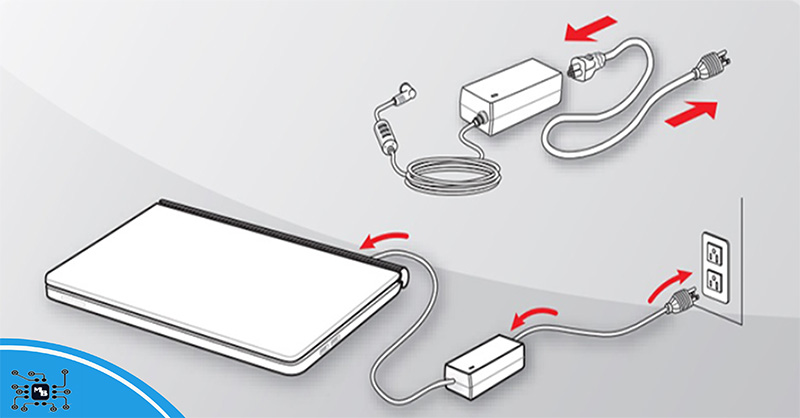
اگر کابل شارژ خراب بود چه کنیم؟
تعویض باتری
اگر باتری شما قدیمی شده و دیگر ظرفیت کافی برای نگهداشتن شارژ ندارد، بهترین راه حل تعویض آن است. این کار میتواند مشکلات شارژ را به سرعت برطرف کند.
تمیز کردن پورت شارژ
پورت شارژ ممکن است با گرد و غبار یا ذرات کوچک مسدود شود که مانع از اتصال صحیح میشود. با استفاده از یک ابزار مناسب، پورت را به دقت تمیز کنید تا مشکل برطرف شود.
رفع مشکلات نرمافزاری
مشکلات نرمافزاری میتوانند مانع از شارژ صحیح باتری شوند. با نصب مجدد یا بهروزرسانی درایورها، بررسی تنظیمات مدیریت انرژی و اسکن سیستم برای شناسایی تهدیدات نرمافزاری، میتوانید به سرعت عملکرد باتری را بهبود بخشید و مشکل شارژ نشدن را برطرف کنید.
نصب مجدد درایورهای باتری
درایورهای باتری ممکن است دچار مشکل یا خرابی شوند. با نصب مجدد یا بهروزرسانی آنها، میتوان بسیاری از مشکلات شارژ را حل کرد.

به کمک این مقاله مشکلات مرتبط به باتری شما باید حل شده باشد. در غیر اینصورت در بخش نظرات مشکل خود را با ما در میان بگذارید.
بررسی و تنظیمات مدیریت انرژی
تنظیمات نادرست مدیریت انرژی میتواند مانع از شارژ صحیح باتری شود. با بررسی و تنظیم مجدد این تنظیمات، میتوان عمر باتری را بهینه کرد.
اسکن سیستم برای وجود نرمافزارهای مخرب
نرمافزارهای مخرب ممکن است بر عملکرد باتری تأثیر منفی بگذارند. با اسکن کامل سیستم و حذف این نرمافزارها، میتوانید عملکرد باتری را بهبود بخشید.
راهکارهای عمومی
راهکارهای عمومی برای حل مشکل شارژ نشدن باتری لپتاپ شامل روشهای سادهای است که میتواند به رفع مشکل کمک کند. این راهکارها، به عنوان اولین قدمهای رفع مشکل، معمولاً موثر هستند و میتوانند در صرفهجویی زمان و هزینه نقش مهمی ایفا کنند.
راهاندازی مجدد لپتاپ
گاهی اوقات، مشکلات نرمافزاری کوچک یا تداخلات موقت میتواند باعث شارژ نشدن باتری شود. راهاندازی مجدد لپتاپ به سیستم اجازه میدهد تا این مشکلات را برطرف کرده و فرآیند شارژ را به حالت عادی بازگرداند. این اقدام ساده، در بسیاری از مواقع میتواند مشکل را حل کند.
بروزرسانی سیستم عامل
بروزرسانی سیستم عامل به آخرین نسخه، میتواند بسیاری از مشکلات نرمافزاری از جمله مشکلات مرتبط با مدیریت انرژی و درایورهای باتری را برطرف کند. سیستم عاملهای جدیدتر معمولاً شامل بهینهسازیها و رفع مشکلاتی هستند که میتواند به بهبود عملکرد باتری و افزایش عمر آن کمک کند.
تماس با پشتیبانی فنی
در صورتی که با انجام تمامی روشهای فوق مشکل حل نشود، بهترین راهحل تماس با پشتیبانی فنی است. تیم پشتیبانی مگابایت سیستم با تجربه و دانش کافی میتواند شما را در یافتن علت اصلی مشکل و رفع آن راهنمایی کند. شما میتوانید از طریق تماس یا ثبت درخواست با مگابایت سیستم ارتباط برقرار کنید.
جمع بندی
در نهایت، با شناسایی و رفع بهموقع مشکلات سختافزاری و نرمافزاری که میتوانند باعث شارژ نشدن باتری لپتاپ شوند، میتوانید از خرابیهای جدیتر و هزینههای اضافی جلوگیری کنید. در صورت بروز چنین مشکلاتی، ابتدا راهکارهای ارائهشده را امتحان کنید و در صورت نیاز، از پشتیبانی فنی کمک بگیرید تا لپتاپ شما دوباره به عملکرد بهینه خود بازگردد.
مگابایت سیستم
سوالات متداول
- چگونه میتوانم متوجه شوم که مشکل از باتری لپتاپ است یا از شارژر؟
شما میتوانید ابتدا شارژر را با یک دستگاه دیگر تست کنید. اگر دستگاه دیگر هم شارژ نشد، مشکل از شارژر است. در غیر این صورت، ممکن است مشکل از باتری لپتاپ باشد که میتوانید آن را با نرمافزار BATExpert بررسی کنید.
- میتوانم خودم پورت شارژ لپ تاپ را تعمیر کنم؟
تعمیر پورت شارژ نیاز به تخصص و ابزارهای خاصی دارد. در صورت نداشتن تجربه، بهتر است این کار را به یک تکنسین مجرب بسپارید تا از آسیبهای بیشتر جلوگیری شود.
- چه مدت طول میکشد تا مشکل شارژ لپ تاپ توسط مگابایت سیستم برطرف شود؟
زمان تعمیر بستگی به نوع مشکل دارد. با این حال، مجموعه مگابایت سیستم تلاش میکند تا در کوتاهترین زمان ممکن مشکل شما را حل کند و در صورت انجام خدمات تعمیر مدار شارژ، ۵۰ روز گارانتی را برای اطمینان از کیفیت خدمات ارائه میدهد.


